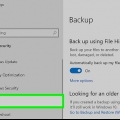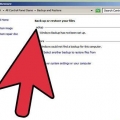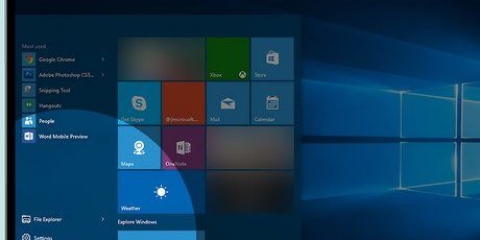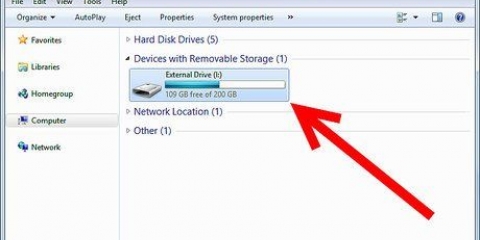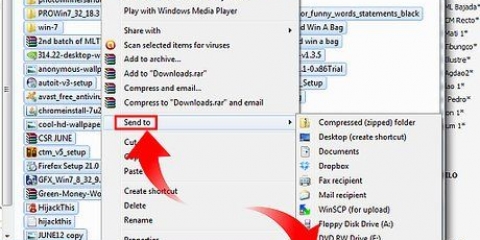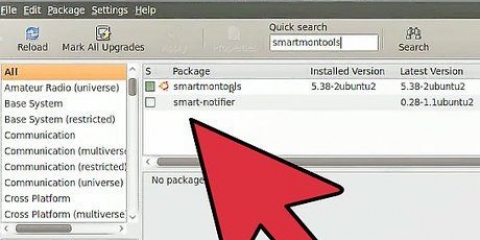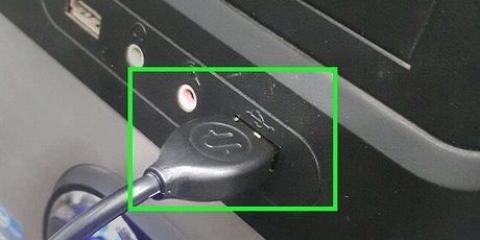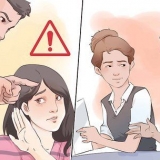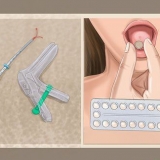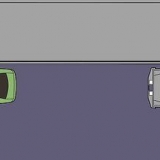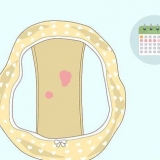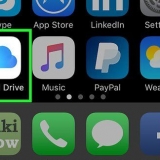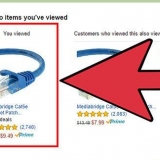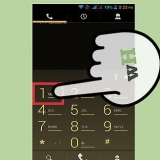Coloque o CD na bandeja de CD-ROM. Reinicie seu PC. Preste muita atenção se uma notificação aparece na parte inferior da tela. Esta mensagem informa qual tecla pressionar para entrar no modo de configuração.
Pressione a tecla indicada durante a inicialização do PC e inicie o Setup. As teclas comuns são F2, F8 ou F11. Procure a opção de inicializar a partir do CD e escolha-a.

Se você tiver mais de uma partição no disco rígido, os arquivos de recuperação geralmente estão localizados na segunda partição. Se este for o caso, então é melhor você deixar esta partição como está.
Se a segunda partição contiver um sistema operacional alternativo, você poderá excluí-lo, se necessário.
Escolha a opção NTFS como formato de arquivo do disco rígido.
Escolha Rápido ou Normal dependendo do motivo pelo qual você está formatando o disco rígido.
Se o computador for para um novo proprietário, escolha a opção Completo ou Normal para melhor segurança.



Clique no ícone da Apple para mudar de usuário.
O ID de login do usuário root é "raiz." Digite a senha que você escolheu para este usuário ao criar o usuário root.




Apagar um disco rígido
Contente
Saber como apagar dados do seu disco rígido é uma habilidade importante, seja reutilizando, vendendo ou doando seu computador antigo, ou apenas querendo apagar o disco rígido. Isso pode impedir que dados privados e financeiros sejam expostos. Veja como limpar o disco rígido do seu computador.
Degraus
Método 1 de 3: Método de PC e MAC de alto nível de segurança

1. Faça um backup do seu sistema antes de fazer qualquer coisa. Dados e arquivos importantes devem sempre ser copiados antes de esvaziar ou excluir o disco rígido. A limpeza do disco rígido torna a recuperação de arquivos uma tarefa árdua e você não deseja perder dados importantes.

2. Usando DBAN. Se houver informações confidenciais em seu computador na forma de documentos, fotos ou dados que possam ser usados para roubar sua identidade, você deseja um método de exclusão que garanta que nada seja deixado no disco rígido. DBAN (ou Darik`s Boot and Nuke) é um programa gratuito amplamente usado para apagar completamente seu disco rígido. Também funciona em Macs com OS X ou posterior.

3. Verifique se o seu computador está configurado para inicializar a partir de um CD. Caso contrário, na maioria dos casos é uma questão de configurar o BIOS corretamente. Verifique o manual do seu computador para a ação correta para exibir o BIOS. Em seguida, procure o menu correto, que é diferente para cada BIOS, para indicar que você deve inicializar a partir do CD.

4. Digite "dodshort". Quando o computador inicializa a partir do CD, o método mais fácil de apagar todo o PC é digitar “dodshort” para uma limpeza simples ou “dod” para um procedimento mais poderoso (comandos sem as aspas). Ambos são os métodos de apagamento padrão que também são usados no Ministério da Defesa e muito seguros. Você também pode usar o modo interativo se quiser definir mais opções.

5. Pressione Enter. Depois de definir seu método preferido, pressione enter. Você terminou, agora o apagamento do disco rígido começa. Você terá então que reinstalar o sistema operacional e seus arquivos.
Isso vai demorar MUITO. Não se preocupe, isso é completamente normal.

Método 2 de 3: Método de PC de baixo nível de segurança

1. Faça um backup do seu sistema antes de fazer qualquer coisa. Dados e arquivos importantes devem sempre ser copiados antes de esvaziar ou excluir o disco rígido. A limpeza do disco rígido torna a recuperação de arquivos uma tarefa árdua e você não deseja perder dados importantes.
2. Formate o disco rígido usando o CD de instalação.



3. Selecione os "reformatação do disco rígido" opção quando esta opção estiver listada.


4. Siga todas as instruções relativas ao "reformatar o disco rígido".



Método 3 de 3: Método Mac de baixo nível de segurança
Faça um backup do seu sistema antes de fazer qualquer coisa. Dados e arquivos importantes devem sempre ser copiados antes de esvaziar ou excluir o disco rígido. A limpeza do disco rígido torna a recuperação de arquivos uma tarefa árdua e você não deseja perder dados importantes.


1. Habilite a opção Usuário Raiz em Utilitários, que você pode encontrar com o Finder.
Siga as instruções e insira uma senha quando necessário.

2. Saia como usuário atual e faça login novamente como usuário root.


3. Insira o CD de instalação do Mac OS X na bandeja do CD-ROM.

4. Reinicie o computador. Mantenha pressionada a tecla C durante a fase de inicialização.
Siga as instruções e selecione as opções necessárias.


5. Selecione o padrão "Macintosh HD" volume e clique em Opções no canto inferior esquerdo da tela.
Escolha a opção Erase and Install para uma reinstalação limpa para apagar todos os dados e reinstalar o sistema operacional. Este é o método mais eficiente para apagar o conteúdo do disco rígido do seu Mac.

Pontas
- Se você for instalar o Windows no seu PC novamente, leve alguns dias para fazê-lo. Não apenas você precisa reinstalar o sistema operacional, mas também todos os drivers necessários e hardware, software e atualizações adicionais do Microsoft Windows.
Avisos
- As etapas usuais para apagar a unidade não impedirão que profissionais de informática especializados possam acessar alguns dos dados anteriores, mas você tornará muito mais difícil para eles. A única maneira de evitar isso é destruir o disco rígido, embora o método de alta segurança descrito deva ser poderoso o suficiente.
Necessidades
- Computador
- CDs de instalação
- Active@Killdisk, DBAN ou software equivalente
Artigos sobre o tópico "Apagar um disco rígido"
Оцените, пожалуйста статью
Similar
Popular